auでガラケーからスマホへ機種変更する際の注意点を紹介します。
auでガラケーからスマホへ機種変更する際の注意点について知りたい方は、参考にしてみてください。
auでガラケーからスマホへ機種変更する際の注意点
auでガラケーからスマホへ機種変更する際の注意点について確認していきましょう。
auが最安とは限らない|他社の料金プランも比較してガラケーからスマホに移行する
auでガラケーからスマホに機種変更する際は、他社の料金プランも比較することをおすすめします。
なぜならauの料金プランは最安とは限らず、スマホの使い方によっては他社のほうが安くなるケースがあるためです。
auから他社へ移行する場合、ガラケーの利用者の乗り換えで適用されるキャンペーンが開催されている場合があります。
auでガラケーからスマホに機種変更するより、他社へ乗り換えるほうがお得になるケースがある点には、注意が必要です。
データ無制限のプランは料金が高い|自分に必要な容量を考えて選ぶ
auのスマホ向け料金プランには、1カ月間のデータ使用量が無制限の「使い放題MAX 5G/4G」と呼ばれるプランがあります。
ガラケーからスマホへ機種変更するにあたって、データ無制限プランを検討する人もいるでしょう。
しかしデータ無制限プランは、スマホデビューに特化したプランと比較すると、月額料金が高額なため注意が必要です。
自分が1カ月間に使うデータ容量はどの程度か予想し、無駄のないプランを選ぶことをおすすめします。
スマホに機種変更するとauの長期割引を使えなくなる|4G・5G端末は対象外
auでガラケーからスマホに機種変更する際の注意点として、ガラケーでは対象になっていたauの「長期割引」が、スマホに移行すると使えなくなる点があります。
auの長期割引は、ガラケーや一部の3Gスマホが対象の割引サービスです。
auの3Gサービスはすでに終了しているため、ガラケーからスマホに乗り換える場合、必然的に4Gまたは5Gのスマートフォンを選ぶことになります。
4G・5Gスマホは長期割引の対象機種ではないため、この割引制度は使えなくなることを覚えておきましょう。
登録中の有料会員サイトは忘れずに退会する|スマホ移行後は使えない可能性あり
ガラケーからスマホへ機種変更する際は、登録している有料会員サイトを忘れずに退会・解約するように注意してください。
有料会員サイトの例としては、天気情報や占いサイトなどが挙げられます。
もしEZwebで登録中の有料サービスを解約せずにスマホへ移行しても、auの仕様から自動解約はされず、料金だけが請求され続ける恐れがあり注意が必要です。
また、ガラケー専用の会員サイトはスマホからアクセスできない可能性もあるため、解約や退会を忘れると手続きが面倒になる可能性があります。
おサイフケータイの移行を正しくおこなう|失敗すると電子マネーが消える恐れあり
おサイフケータイの機能を利用している人は、ガラケーからスマホに機種変更する際に、正しい手順で移行手続きをする必要があります。
もしおサイフケータイの移行をしなかったり、操作に失敗したりすると、電子マネーの残高が消えてしまう可能性があるため、注意が必要です。
なお、ガラケーが故障してデータ移行の手続きができない場合は、各サービスの提供事業者へ連絡する必要があります。
たとえば楽天Edyを利用している人は、運営元である楽天Edy株式会社へ相談するようにしましょう。
状況により最適なデータ移行方法が異なる|選択肢はau専用アプリやSDカードなど
ガラケーからスマホへデータ移行をするには、いくつかの方法があります。
最適なデータ移行の方法は、パソコンを持っているかどうかや、機種変更するスマホによって違う点に、注意が必要です。
多くのガラケーはSDカードやmicroSDカードに対応しているため、SDカードを使ったデータ移行ができます。
しかしSDカードを使ってiPhoneへデータ移行をするには、PCなど別の機器が必要な点がデメリットです。
auの専用アプリを使ってデータ移行をすれば、AndroidもiPhoneもどちらも対応できます。
しかしauスマートパスやauスマートパスプレミアムに契約していないと容量が少ない点がデメリットです。状況に応じて最適なバックアップ方法を選ぶ必要がある
自宅にネット環境がない場合は使いすぎに注意|光回線や置くだけWiFiも検討しよう
ガラケーからスマホに機種変更をする際、自宅にネット環境がない人であれば、データの使い過ぎに注意が必要です。
スマホを利用する際は、画像の送受信や動画の閲覧、アプリのダウンロードやアップデートなど、大容量のデータ通信が必要になる場面もあります。
スマホデビューに特化した料金プランは、月間データ容量が少ないか、多く通信すると料金が高額になる可能性が高いです。
自宅にネット環境がない人であれば、ガラケーからスマホへの機種変更にともない、光回線や置くだけWiFiなどもあわせて検討するとよいでしょう。
「auスマートバリュー」という、スマホとネットをセット契約するとお得な割引サービスもあるため、必要に応じて検討してみてください。
auでガラケーからスマホへ機種変更するメリット
次に、auでガラケーからスマホへ機種変更するメリットを見ていきましょう。
スマホデビューの人に向けた無料サポートがある|機械が苦手なシニアでも安心
auでガラケーからスマホに機種変更するメリットとして、スマホが初めての人に向けた、無料サポートを利用できる点があります。
ガラケーからスマホに機種変更すると、端末の操作方法が大きく変わるため、不安に感じている人も多いでしょう。
その点、auでガラケーからスマホに機種変更をすると、手厚いサポートを無料で受けられるため、機械が苦手なシニアの人でも安心です。
具体的なサポートの内容は、「auでガラケーからスマホへ機種変更した際に利用できるサポート」の項目で解説しています。
スマホデビューに特化したプランがある|料金が安いのでおすすめ
auでガラケーからスマホに機種変更するメリットとして、スマホデビューに特化したプランが用意されている点があります。
他社の格安スマホや、キャリアの格安プランには、スマホデビューに特化したプランが用意されていないケースも多いです。
その点、auなら初めてスマホを利用する人に向けた、料金の安いプランが用意されているメリットがあります。
初めてのスマホデビューで不安な人にこそ、大手キャリアであるauでの機種変更がおすすめです。
端末購入キャンペーンでスマホが安い|3Gや4Gのケータイから機種変更がお得
auでガラケーからスマホに機種変更するメリットとしては、お得な端末購入キャンペーンを利用して、スマホを通常よりも安い値段でゲットできる点があります。
auでは、条件を満たせばなんと、0円でスマホ端末を手に入れることも可能です。
スマホの購入価格は高額になる傾向にあります。
しかし、ガラケーからスマホの機種変更限定で利用できるキャンペーンを活用すれば、家計への負担を抑えてお得にスマホデビューできるため、ぜひ利用してみてください。
auオンラインショップで機種変更できる|家族のスマホデビューを手伝いやすい
auでガラケーからスマホに機種変更するメリットとして、auオンラインショップを利用して24時間いつでも自宅にいながら手続きできる点があります。
店頭で手続きをするときのように、待ち時間やオプションの売り込みがないため、気軽にストレスなくスマホを購入可能です。
「祖母・祖父がauオンラインショップの手続きをするのは難しそう」と感じる場合、家族が操作を手伝って手続きする方法もあります。
仕事が忙しい人でも、auオンラインショップなら家族のスマホデビューを手伝いやすいので、ぜひ利用してみてください。
ただし、一部の契約内容はオンラインで手続きできないため、その場合は実店舗で申し込みましょう。
違約金は廃止済みのためかからない|いつでもガラケーからスマホに移行できる
auでガラケーからスマホに機種変更するメリットとして、すでに違約金は廃止されているため、いつでも移行できる点があります。
auで過去に提供されていた一部プランには、2年契約の縛りがあり、更新期間以外に解約すると、契約解除料が発生する仕組みでした。
しかしauでは、2022年3月31日をもって契約解除料が廃止されているため、携帯で縛りありのプランを契約していた人でも、違約金が発生する心配はありません。
いつでも都合のいいタイミングで、ガラケーからスマホに機種変更しましょう。
auでガラケーからスマホへ機種変更する手順【データ移行まで解説】
次に、auでガラケーからスマホへ機種変更する手順を見ていきましょう。
1. 有料サービスの退会・解約手続き|スマホに移行しても自動解約されない
まずはガラケーで契約している有料サービスや有料会員サイトなどを、退会・解約しましょう。たとえば、天気情報サービスや占いサイトなどがあります。
ガラケーで契約中の有料サービスは一般的に、スマホへ機種変更しても自動解約にはなりません。
スマホに機種変更してから解約するのは、手続きが面倒になる恐れがあるため、漏れなくすべてのサービスを解約しましょう。
2. おサイフケータイの移行|サービスごとに手続きが必要
ガラケーのおサイフケータイ機能を利用している場合、サービスごとに移行の手続きが必要です。
たとえば楽天EdyやiD、QUICPayなどそれぞれのサービスごとに、手続きをおこないます。
データ移行のイメージとしては、ひとまずサービス提供事業者にデータを預け、スマホ端末で預けたデータを受け取る流れです。
おサイフケータイの移行を忘れると、電子マネー残高が消える恐れもあるため、必ず手続きをおこないましょう。
3. auの専用アプリにデータをバックアップ|容量が足りない場合はSDカード推奨
次に、auが提供するデータお預かりアプリに、ガラケー内の電話帳や写真などのデータをバックアップします。
なおWiFiに接続せずにバックアップをすると、膨大なデータ通信量を消費する可能性があるため注意してください。
auのデータお預かりアプリにバックアップする方法は、次のとおりです。
- メニューから「安心安全」を選択
- 「データお預かり」を選択
- 「データを保存/戻す」を選択
- 「auサーバーにアドレス帳や写真を預ける」を選択
- バックアップしたいデータにチェックを入れ、「次へ」を選択
- WiFiに接続せずに実行する場合は警告が出るため、「はい」または「いいえ」を選び、
- 「次へ」を選択
- 処理が完了したら「完了」を選択
なおauのデータお預かりアプリは、auスマートパスまたはauスマートパスプレミアムの会員は50GBまで利用できる一方、非会員は1GBしか容量がありません。
1GBで足りない場合は、SDカードなど別の方法でバックアップとデータ移行をおこないましょう。
※当記事で紹介するデータのバックアップ・移行方法はあくまでも一般的な内容のため、詳細な方法は説明書や公式サイトを確認し、自己責任で実行してください。
4. auでスマホを購入・契約する|オンラインショップの手順を解説
次に、auで購入したいスマホを選び、契約しましょう。
今回はauのデータ無制限プラン「使い放題MAX 5G/4G」を契約する場合を例に、auオンラインショップでの手続きの流れを解説します。
- auオンラインショップにアクセス
- 購入したいスマホを選ぶ
- カラーや容量などを選び、「カートに入れる」ボタンを選択
- 「au Online Shopで契約・購入」ボタンを選択
- 契約種別を選択し、必要に応じてログインする
- 画面の指示にしたがって操作を進める
- 「使い放題MAX 5G」または「使い放題MAX 4G」を選択する
- 画面の指示にしたがって操作を進め、手続きを完了させる
以上でauオンラインショップでのスマホ購入は完了となります。
なおガラケーからスマホへ移行する際に、次のプランを希望する場合は、オンラインショップでは手続きができません。
- スマホスタートプラン
- スマホスタートプラン60
- スマホスタートプラン(フラット)5G/4G ※新規契約を除く
上記のプランについては、auの実店舗で契約手続きをおこないましょう。
5. スマホの初期設定をおこなう|SIMカードを挿入して電源を起動
スマホを購入したら、SIMカードを端末に挿入し、電源を起動します。
電源を起動したら、スマホの初期設定をおこないましょう。
スマホ購入時に初期設定ガイドが同梱されていれば、その内容にしたがって設定を完了させます。
初期設定ガイドがない場合、次の手順を参考にして設定をおこないましょう。
iPhoneの初期設定をする方法
iPhoneの初期設定をする方法は、次のとおりです。
- 言語と地域を設定する
- 「手動で設定」をタップする
- WiFiまたはモバイルデータ通信に接続する
- Face IDまたはTouch IDと、パスコードを設定する
- 「Appとデータを転送しない」をタップする
- 「パスワードをお忘れかApple IDをお持ちでない場合」をタップし、Apple IDを作成する
- 自動アップデートや情報共有の設定をおこなう
- Siriやその他の機能を設定する
- 「さあ、はじめよう!」をタップして完了
なお上記の初期設定は急がなくても問題ないため、自分のペースでじっくり進めましょう。
Androidの初期設定をする方法
Androidの初期設定をする方法は、次のとおりです。
- 「始める」をタップする
- 「新規としてセットアップ」をタップする
- WiFiまたはモバイルデータ通信に接続する
- 「または新しいアカウントを作成」を選択し、Googleアカウントを作成する
- 画面の指示にしたがって操作を進める
- 「スマートフォンの保護」画面が表示されたら、「後で行う」→「スキップ」をタップする
- 「その他の設定項目」画面が表示されたら、「後でセットアップ」をタップする
- 「OK」をタップして完了
なおAndroidは、機種により手順や項目の表記が異なる可能性があるため、注意してください。
6. auの専用アプリからデータ移行する|電話帳や写真など
次に、auのデータお預かりアプリから、電話帳や写真などのデータ移行をおこないます。
なおWiFiに接続せずにデータ移行をすると、膨大なデータを消費する可能性があるため、注意してください。
iPhoneのデータ移行方法
iPhoneのデータ移行方法は、次のとおりです。
- App Storeからデータお預かりアプリをダウンロードし、起動する
- 「同意してはじめる」→「空メールを送信画面へ」→「送信」をタップする
- au IDのログインが完了し、「OK」をタップする
- アクセス権の許可が求められるため、「OK」または「許可」をタップする
- 画面右下の「戻す」をタップする
- データにチェックを入れ、「戻す」をタップする
- WiFiに接続せずに実行する場合は警告が出るため、「開始する」または「キャンセル」を選ぶ
- データ移行が終わったら「完了」をタップする
- サーバーのデータを削除するか確認されるため、どちらかを選択する
なおiPhoneはSDカードを挿入できません。SDカードでデータ移行をしたい人は、PCなど別の機器を用意しましょう。
Androidのデータ移行方法
Androidのデータ移行方法は、次のとおりです。
- Google Playからデータお預かりアプリをダウンロードし、起動する
- 「同意してはじめる」→「次へ」→「許可」をタップする
- au IDのログインが完了し、「OK」をタップする
- 画面右下の「戻す」をタップする
- データにチェックを入れ、「戻す」をタップする
- WiFiに接続せずに実行する場合は警告が出るため、「開始する」または「キャンセル」を選ぶ
- データ移行が終わったら「完了」をタップする
- サーバーのデータを削除するか確認されるため、どちらかを選択する
なおガラケーとスマホではアプリの仕様が異なり、文字化けやデータ損失が発生する可能性があります。
データを確実に保管したい場合は、多重バックアップをするか、手書きメモに残すなどの対策をおこないましょう。
※当記事で紹介するデータのバックアップ・移行方法はあくまでも一般的な内容のため、詳細な方法は説明書や公式サイトを確認し、自己責任で実行してください。
auでガラケーからスマホへ機種変更で利用できるキャンペーン
ここでは、auでガラケーからスマホへ機種変更で利用できるキャンペーンを確認していきましょう。
4G LTEケータイとりかえ割|対象機種が最大22,000円(税込)割引
4G LTEケータイとりかえ割のキャンペーン概要は次のとおりです。
| キャンペーン概要 | auガラケーユーザーが条件を満たして機種変更すると、端末代金が最大22,000円(税込)割引 |
| キャンペーン期間 | 終了時期未定 |
| 本体代金の割引金額(税込) | 最大22,000円(機種により異なる) |
| 条件の一例 | ・auのガラケーを16カ月以上にわたり継続利用 ・対象機種への機種変更 ・4G LTE向けプランに加入中 |
4G LTEケータイとりかえ割の概要は、auのガラケーを16カ月以上にわたり継続利用している人が、対象機種へ機種変更する際に、最大22,000円(税込)の端末割引を受けられるキャンペーンです。
ガラケーからスマホに機種変更したい人は、ぜひ利用してみてください。
3Gとりかえ割(スマホ)/3Gとりかえ割プラス|他社からauへの乗り換えがお得
3Gとりかえ割(スマホ)/3Gとりかえ割プラスのキャンペーン詳細は、次のとおりです。
| 3Gとりかえ割(スマホ) | キャンペーン概要 | 他社対象事業者の3Gサービスからauのスマホに乗り換えると、端末代金の割引を受けられる |
| 対象事業者 | ・ドコモ ・ソフトバンク ・ワイモバイル ・UQモバイル |
|
| キャンペーン期間 | 終了時期未定 | |
| 本体代金の割引金額 | 機種により異なる | |
| 3Gとりかえ割プラス | キャンペーン概要 | 3Gとりかえ割(スマホ)の条件を満たし、端末を一括購入すると、さらに割引を受けられる |
| キャンペーン期間 | 終了時期未定 | |
| 本体代金の割引金額(税込) | 機種により異なる |
このように3Gとりかえ割(スマホ)と3Gとりかえ割プラスは、他社のガラケーからauのスマホに乗り換える場合に使える割引キャンペーンです。
端末を一括購入して3Gとりかえ割プラスを適用すれば、一部端末は割引によりなんと無料になります。
他社ガラケーからauのスマホへの乗り換えを検討している人は、ぜひ検討してみてください。
スマホスタートプラン|ピタットプランを永年割引料金で利用できる
auのスマホスタートプランとは、下記3種類のサービスの総称であり、ガラケーからスマホへの機種変更がお得になるキャンペーンです。
- ピタットプラン 4G LTE(s)/5G(s)
- 通話定額ライト2 /通話定額2
- ケータイ→auスマホスタート割
auのスマホスタートプランのキャンペーン概要は、次のとおりです。
| キャンペーン概要 | auまたは他社のガラケーからスマホに乗り換えると、対象プランを割引価格で利用可能 |
| 対象プラン | ピタットプラン 4G LTE(s)/5G(s) |
| 割引期間と割引金額(税込) | 翌月から1年間:3,080円(税込)割引 2年目以降永年:1,980円(税込)割引 |
| 割引後の月額料金(税込) | 翌月から1年間:1,078円/1GB~(※) 2年目以降永年:2,178円/1GB~(※) |
| 条件の一例 | ・auまたは他社のガラケーからスマホへの乗り換え ・通話定額2または通話定額ライト2のオプションに加入 ・auオンラインショップでの申し込み不可 |
※「au PAY カードお支払い割」適用時。月間データ使用量に応じて料金は変動。
なおauのピタットプラン 4G LTE(s)/5G(s)は、1カ月間に使用したデータ容量に応じて段階制の課金がおこなわれるプランです。
多くのデータ通信をしたい場合は、データ無制限の「使い放題MAX 5G/4G」も検討するとよいでしょう。
スマホスタートプラン(フラット)|3GBの定額プランを1年間の割引付きで利用可能
auのスマホスタートプラン(フラット)は、月間データ容量が3GBの定額制料金プランであり、1年間の割引付きで利用できます。
条件を満たした場合に契約でき、その概要は次のとおりです。
| キャンペーン概要 | 条件を満たしてスマホデビューすると、お得な定額制プランを割引付きで利用できる |
| 対象プラン | スマホスタートプラン(フラット)5G/4G |
| 月間データ容量 | 3GB |
| 割引期間 | 翌月から1年間 |
| 割引後の月額料金(税込) | 翌月から1年間:990円(※) 2年目以降:2,178円(※) |
| 条件の一例 | 以下のいずれかを満たすこと ・22歳以下の契約者が新規契約 ・auの4G LTEガラケーからの機種変更 ・auの3G WIN契約からの変更 ・他社のガラケーからの乗り換え |
※au PAY カードお支払い割適用時
さらに、22歳以下の人なら「U22データ増量キャンペーン」も適用でき、翌月から最大1年間にわたり、データ容量が5GB/月に増量されます。
auでガラケーからスマホへ機種変更でおすすめの端末【iPhoneもお得】
次に、auでガラケーからスマホへ機種変更でおすすめの端末を見ていきましょう。
iPhone13|定番かつ大人気、高性能のおすすめスマホ
| 端末名 | iPhone13 |
| メーカー | Apple |
| カラー | グリーン、ピンク、ブルー、ミッドナイト、スターライト、(PRODUCT)RED |
| 容量 | 128GB、256GB、512GB |
| auでの販売価格(税込) | 115,020円 |
auでガラケーからスマホに機種変更するなら、定番かつ大人気のスマホである、iPhone13がおすすめです。
iPhoneシリーズのなかでも新しいモデルであり、圧倒的に高画質のカメラや、アプリが快適に動作する性能の高さが魅力となります。
またiPhoneを使用している人は多いので、わからないことがあっても知人に聞きやすい点がメリットです。
BASIO4|直感的な操作でスマホデビューでも安心
| 端末名 | BASIO4 |
| メーカー | 京セラ |
| カラー | シャンパンゴールド、ロイヤルブルー、ワインレッド |
| auでの販売価格(税込) | 34,580円 |
BASIO4は、京セラが製造する、はじめてのスマホにおすすめの端末です。
ガラケーからスマホに機種変更した人でも直感的に操作しやすいスマホであり、大画面のため文字を読みやすい特徴があります。
BASIO4は、ガラケーからスマホに変える際に使える「4G LTEケータイとりかえ割」や「3Gとりかえ割(スマホ)/3Gとりかえ割プラス」の対象機種です。
条件を満たせば0円で手に入れることも可能なため、出費を抑えてスマホデビューしたい人にもおすすめします。
arrows We FCG01|泡タイプのハンドソープで丸洗いできて清潔
| 端末名 | arrows We FCG01 |
| メーカー | FCNT |
| カラー | ローズゴールド、ホワイト、ブラック |
| auでの販売価格(税込) | 26,180円 |
auでガラケーからスマホに移行するなら、arrows We FCG01がおすすめです。
防水機能が付いていて、泡タイプのハンドソープで丸洗いでき、いつもスマホを清潔に保てます。
「4G LTEケータイとりかえ割」や「3Gとりかえ割(スマホ)/3Gとりかえ割プラス」のキャンペーン対象機種であり、条件を満たせば無料で機種変更も可能です。
auでガラケーからスマホへ機種変更した際に利用できるサポート
続いて、ガラケーからスマホへ機種変更した際に利用できるサポートを見ていきましょう。
スマホスタートサポート|他社から乗り換えや、3Gを契約していた人が利用可能
auでガラケーからスマホに移行する際、所定の条件を満たすと「スマホスタートサポート」を、最大3カ月間無料で利用できます。
スマホスタートサポートでは、24時間遠隔サポートを受けられるほか、電話越しのスマホレッスンも受講可能です。
auのスマホスタートサポートを受けるためにクリアすべき条件は、次のようになります。
| 必須条件 | auの4G LTEまたは5Gのスマホを購入すること |
| いずれかを満たせばクリアの条件 | ・他社のガラケーから乗り換え、「ケータイ→auスマホスタート割」を適用すること ・他社のガラケーから乗り換え、「スマホスタート1年割」を適用すること ・auの3G終了で自動解約された人が、同じ電話番号で4G LTEまたは5Gプランに加入すること |
上記表でわかるように、現在auで4G LTEのガラケーを契約中の人は、残念ながら対象外となる点のみ注意が必要です。
auスマホ教室|条件なしで誰でも無料で受けられるサポート
「auスマホ教室」は、条件なしで誰でも無料で受けられるサポートサービスです。
スマホの利用方法に関する動画をオンラインで視聴したり、店舗で使い方のレクチャーを受けたりできます。
実店舗でスマホ教室を受講するには、事前予約が必要です。
参加費は無料のため、ガラケーからスマホに機種変更したあとには、ぜひ活用してみてください。
auでガラケーからスマホへ機種変更でよくある質問
次に、auでガラケーからスマホへ機種変更でよくある質問を見ていきましょう。
auでガラケーからスマホに乗り換えする際、電話番号はそのまま使える?
auでガラケーからスマホに乗り換える場合、もとの電話番号をそのまま使って移行が可能です。
ただしauの3Gサービスの終了により自動解約された人は、2022年6月30日までと期限があるため注意してください。
auで、iPhoneなど持ち込みしたスマホに機種変更はできる?
auでは、iPhoneをはじめとする持ち込みスマホにも、機種変更が可能です。
ただし一部の割引やサポートは対象外となる可能性があるため注意してください。
auでガラケーからスマホに変更するのは、オンラインでもできる?
auでガラケーからスマホへの移行は、契約内容によってはオンラインショップで手続きできます。
ただし「スマホスタートプラン/スマホスタートプラン60」はオンラインでは手続き不可であり、「スマホスタートプラン(フラット)5G/4G」は新規契約のみ可能です。
auでガラケーからスマホに変更する際、新規購入した端末代を0円にできる?
auでガラケーからスマホに移行する際、「3Gとりかえ割(スマホ)」と「3Gとりかえ割プラス」のキャンペーンを併用すると、一部の機種は端末代0円での乗り換えが可能です。
キャンペーンの詳細は、「3Gとりかえ割(スマホ)/3Gとりかえ割プラス|他社からauへの乗り換えがお得」の項目で解説しています。
まとめ:auならスマホデビューのサポートを受けられて安心
auでガラケーからスマホへ機種変更する際の注意点を紹介しました。
auでは、スマホデビューの人に向けた無料サポートもあるため、安心して乗り換えが可能です。
お得に機種変更できるキャンペーンもあるため、ぜひ利用してみてください。